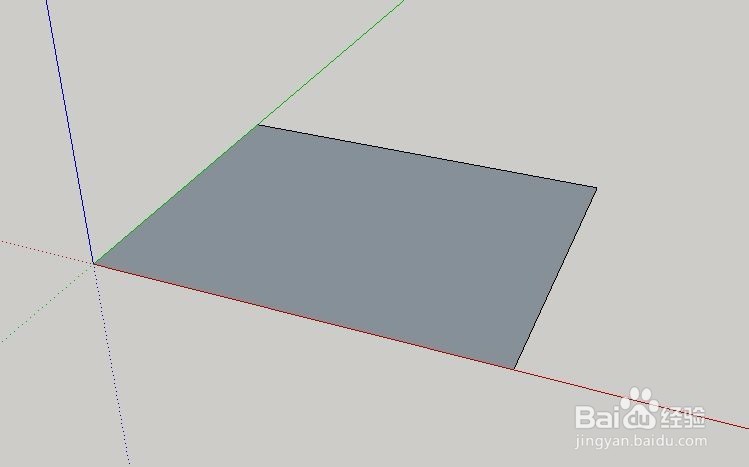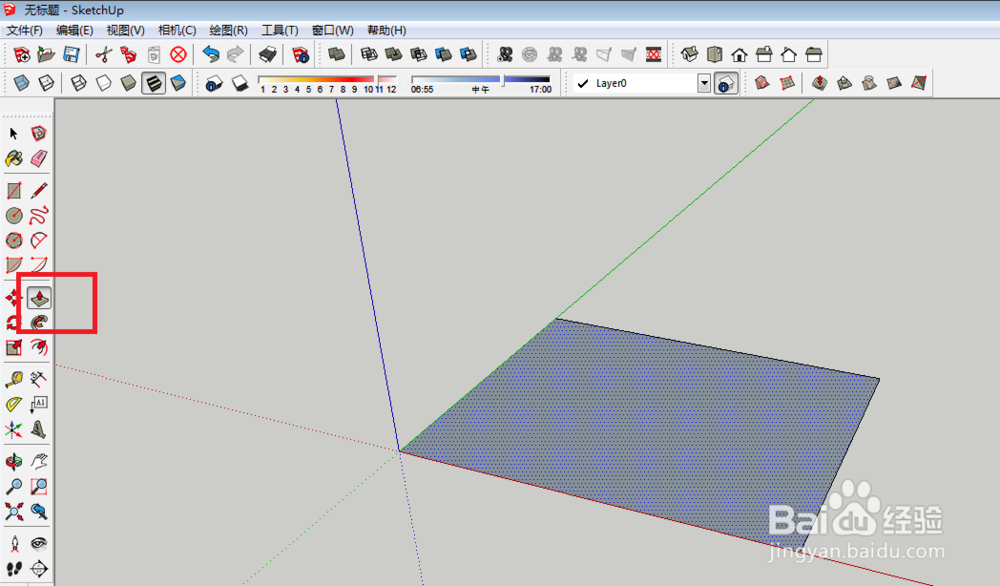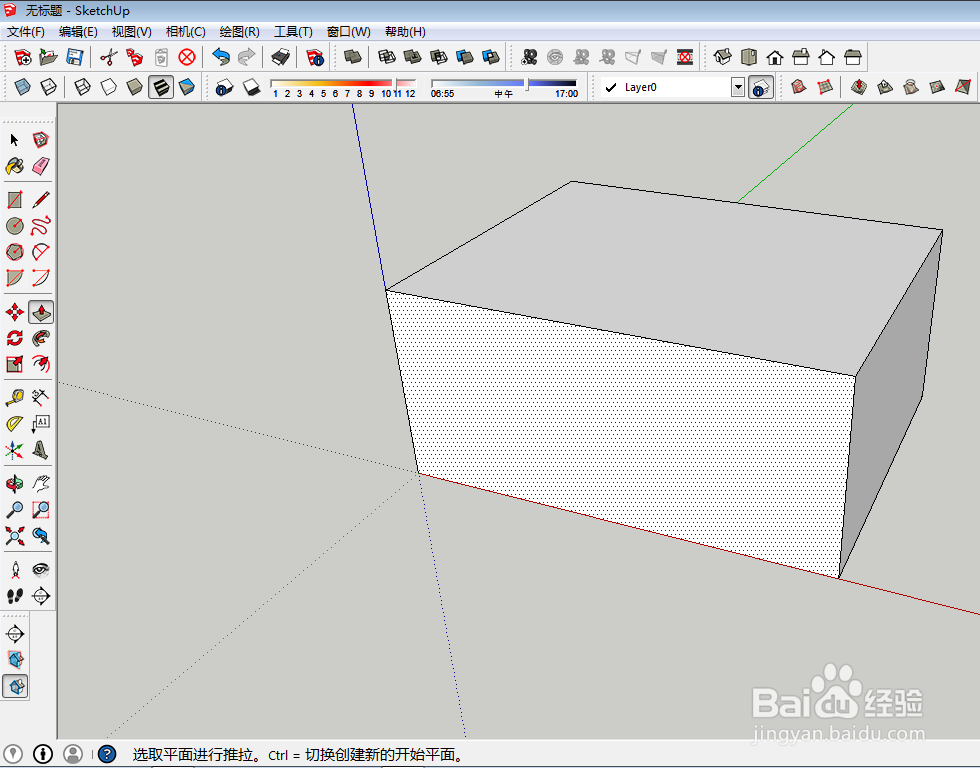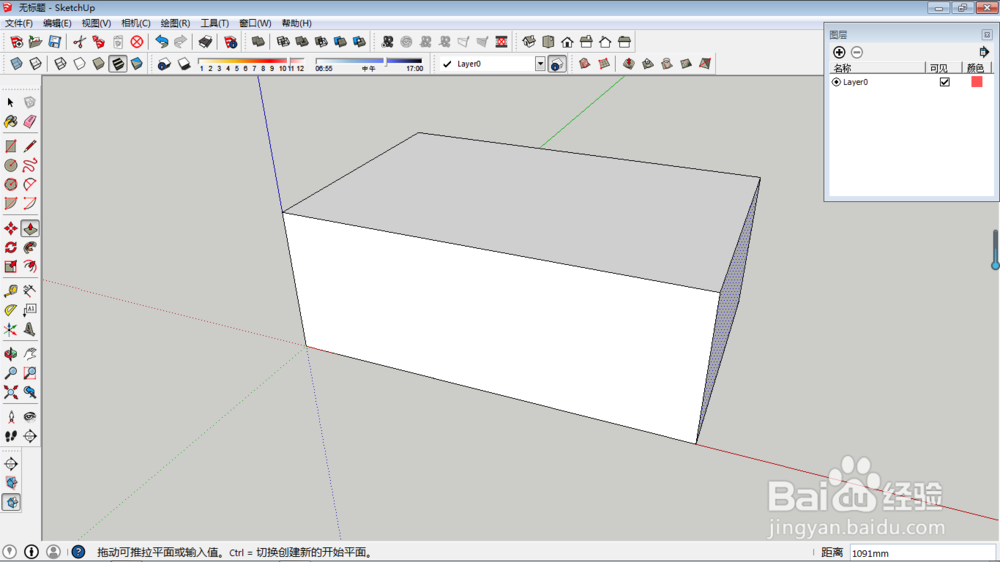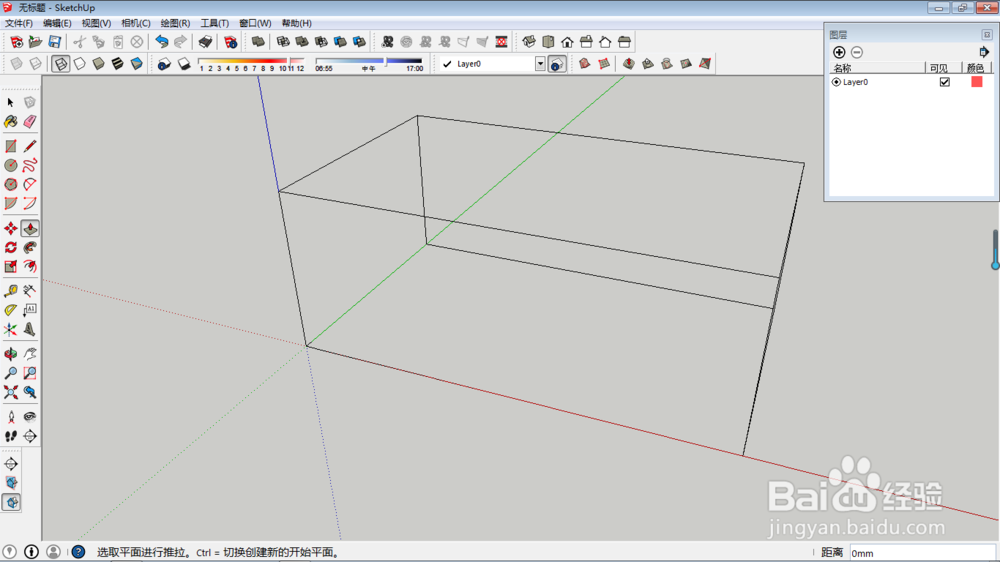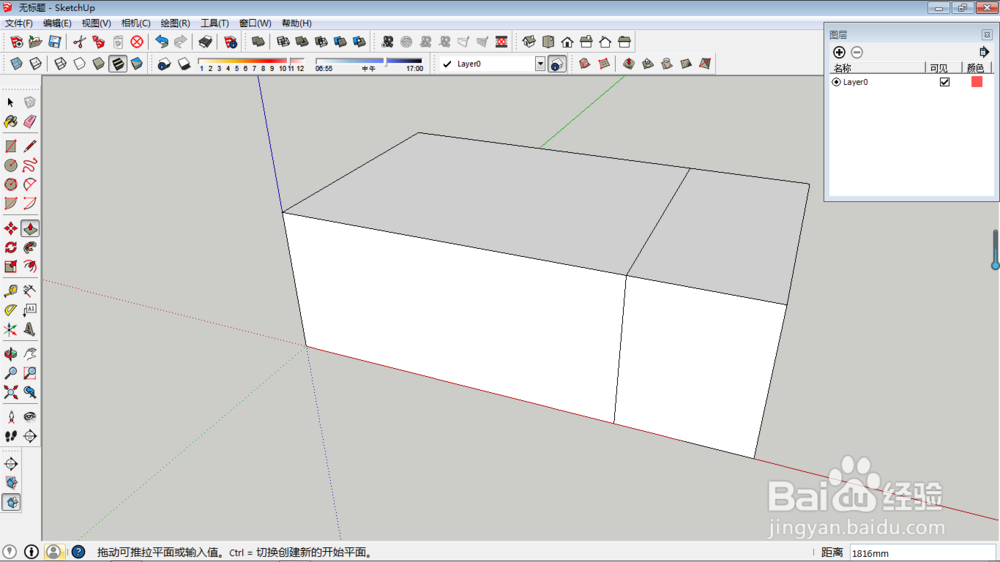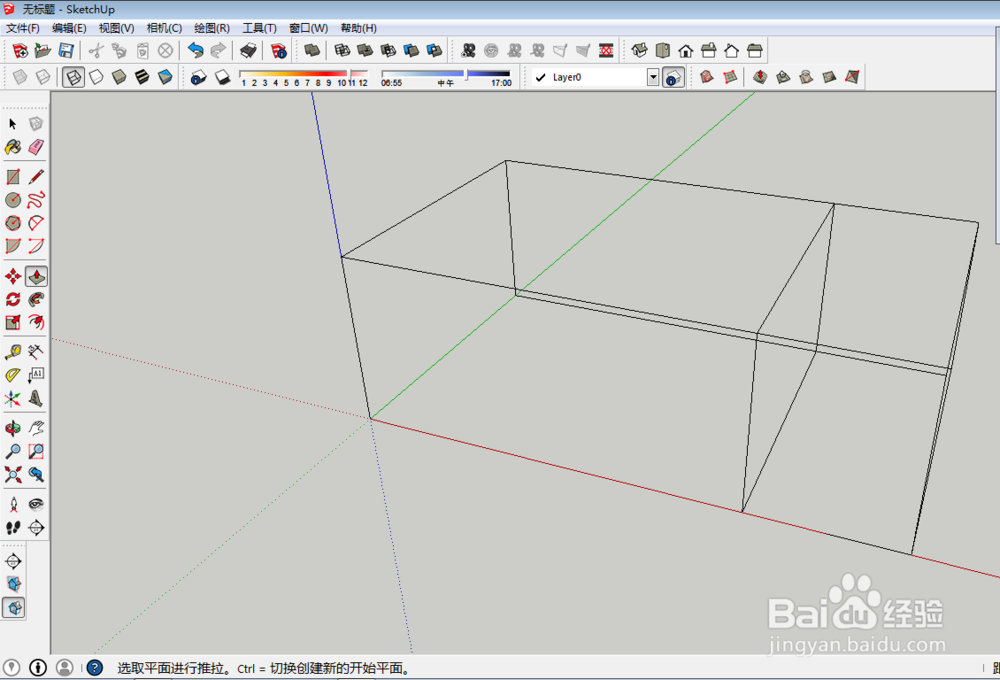1、首先打开软件,新建场境,创建一个平面矩形,输入快捷键R;(尺寸大小自定)
2、找到拉伸工具,如下图红色方框所示:
3、执行拉伸命令后鼠标会变成一个红色箭头,点击面,用鼠标拖拽,形成一个立体图形;如下兔脒巛钒图为向上推拉、向下推拉的效果图:
4、推拉面结束后,再次进行立方体的推拉;
5、直接按P,拉伸效果如下:
6、步骤五的物体在只显示边框状态下显示如下:
7、如果按住ctrl键推拉,拉伸效果如下:会发现新拉伸的面会在之前的立方体基础上新增一个立方体;
8、步骤七的物体在只显示边框状态下显示如下:对比步骤六可以发现多了四条边;